Spécification d'un destinataire à l'aide du carnet d'adresses du serveur LDAP
Il est possible de spécifier un destinataire en le recherchant dans un annuaire d'un réseau dont les serveurs utilisent le protocole LDAP (Lightweight Directory Access Protocol, protocole simplifié d'accès aux annuaires).
Il est également possible de mémoriser les conditions de recherche indiquées dans cette procédure comme condition de recherche par défaut.
REMARQUE |
Il peut être nécessaire de configurer les serveurs LDAP à l'avance, selon l'environnement réseau. (Voir "Mémorisation d'un serveur LDAP".) |
1.
Appuyer sur  → [Fax] → [Carnet d'adresses].
→ [Fax] → [Carnet d'adresses].
 → [Fax] → [Carnet d'adresses].
→ [Fax] → [Carnet d'adresses].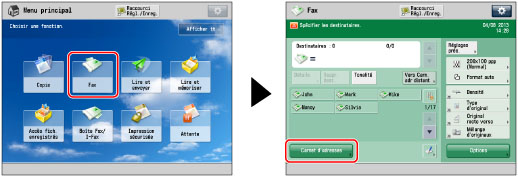
2.
Appuyer sur [Modifier carnet adr.].
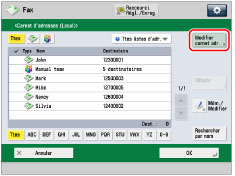
REMARQUE |
[Modifier carnet adr.] s'affiche uniquement lorsque le carnet d'adresses distant et le serveur LDAP sont enregistrés. Si seul le serveur LDAP est enregistré sur la machine, la mention [Vers Serv. LDAP] s'affiche. |
3.
Sélectionner [Serveur LDAP].
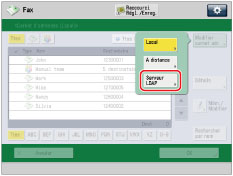
L'écran de saisie du mot de passe réseau s'affiche si les réglages de [Mémoriser serveur LDAP] sont les suivants :
<Afficher écran authentif. lors de la recherche> est réglé sur "Oui".
Le nom d'utilisateur, le mot de passe ou le nom de domaine est incorrect.
IMPORTANT |
La recherche d'un destinataire par l'intermédiaire du serveur LDAP est impossible si l'heure du serveur et celle de la machine présentent un écart supérieur à cinq minutes. Si la recherche se révèle impossible alors que le nom d'utilisateur et le mot de passe sont corrects, vérifier les réglages de l'heure sur le serveur et sur cette machine. Le nombre de résultats de recherche affichés ne pourra pas dépasser la limite définie dans le paramètre [Mémoriser serveur LDAP]. Si le destinataire recherché n'est pas affiché, il est possible soit d'augmenter le nombre maximal d'adresses susceptibles d'être recherchées, soit de modifier le critère de recherche. (Voir "Mémorisation d'un serveur LDAP".) |
4.
Recherchez un destinataire.
REMARQUE |
Si une recherche de nouveaux destinataires est effectuée alors que les résultats d'une recherche sont déjà affichés dans l'écran de la liste des destinataires, ces résultats sont effacés. Si le résultat de recherche d'un critère donné s'affiche, il s'efface puis la recherche de tous les critères se lance lorsque l'on appuie sur [Ttes]. Si [Rech. auto si utilisation serveur LDAP] est réglé sur "Non", l'écran présentant la liste des destinataires reste vide jusqu'à ce qu'une recherche soit effectuée. Si le résultat de recherche de [Rech. par conditions] s'affiche à l'écran de la liste de recherche, on ne peut plus appuyer sur [Rechercher par nom] pour affiner la recherche par nom. Si un destinataire est mémorisé avec une adresse e-mail et un numéro de fax, ce dernier peut être recherché en saisissant l'adresse e-mail comme critère de recherche. |
Pour affiner la recherche d'un destinataire en saisissant les lettres de son nom au clavier :
Appuyer sur [Rechercher par nom].
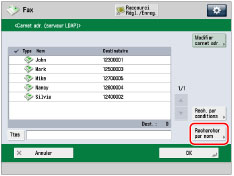
Saisir le texte à rechercher sur le clavier → appuyer sur [OK].
Saisir les lettres du nom en commençant par la première lettre du nom. Il est impossible de rechercher le nom avec une lettre différente.
Pour rechercher un destinataire en saisissant un critère de recherche :
Appuyer sur [Rech. par conditions].
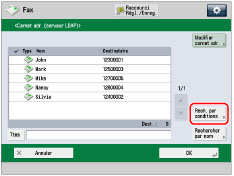
Dérouler la liste des catégories de recherche → sélectionner la catégorie de recherche souhaitée.
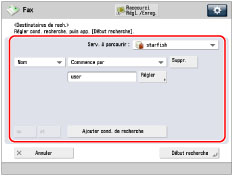
Les catégories de recherche disponibles sont les suivantes :
[Nom]: | Recherche par nom. |
[Fax]: | Recherche par numéro de fax. |
[Organisation]: | Recherche par nom d'organisation. |
[Unité org.]: | Recherche par unité d'organisation (service d'une organisation, par exemple). |
Par exemple, si cn(nom commun)=utilisateur1, ou(unité organisationnelle)=deptventes, o(organisation)=canon, c(pays)=jp est le nom distinctif dans l'annuaire, saisir l'organisation ou l'unité organisationnelle de l'utilisateur comme suit :
Organisation=canon
Unité organisationnelle=deptventes
REMARQUE |
Les catégories de recherche Organisation ou Unité organisationnelle peuvent être utilisées uniquement si l'information est répertoriée sur le serveur LDAP. Selon le type d'application serveur, il peut être impossible d'effectuer la recherche par Organisation ou Unité organisationnelle. Il est possible d'ajouter des attributs de recherche définis par l'utilisateur. (Voir "Mémorisation/modification des attributs de recherche LDAP".) |
Dérouler la liste des critères de recherche → sélectionner le critère de recherche souhaité.
Les critères suivants sont disponibles :
[Contient]: | Le résultat doit contenir le texte saisi. |
[Ne contient pas]: | Le résultat ne doit pas contenir le texte saisi. |
[Egal à]: | Le résultat doit être égal au texte saisi. |
[Diffère de]: | Le résultat doit être différent du texte saisi. |
[Commence par]: | Le résultat doit commencer par le texte saisi. |
[Finit par]: | Le résultat doit terminer par le texte saisi. |
Appuyer sur [Régler].
Saisir le texte à rechercher → appuyer sur [OK].
Pour modifier le critère de recherche mémorisé, appuyer sur [Régler] → saisir le nouveau critère de recherche.
Pour ajouter des critères de recherche, appuyer sur [Ajouter cond. de recherche]→[ou] ou [et] → répéter la procédure autant que nécessaire.
[ou]: | Le résultat de la recherche effectuée par la machine correspond à l'un des critères de recherche définis. |
[et]: | Le résultat de la recherche effectuée par la machine correspond à tous les critères de recherche définis. |
Pour supprimer les critères de recherche, appuyer sur [Suppr.]. Pour changer les critères de recherche, appuyer sur [Suppr.] → reprendre les étapes permettant de spécifier les critères de recherche.
Pour utiliser le critère saisi lors de la prochaine recherche, appuyer sur  → [Modifier conditions de rech. LDAP par défaut] → [Oui].
→ [Modifier conditions de rech. LDAP par défaut] → [Oui].
 → [Modifier conditions de rech. LDAP par défaut] → [Oui].
→ [Modifier conditions de rech. LDAP par défaut] → [Oui].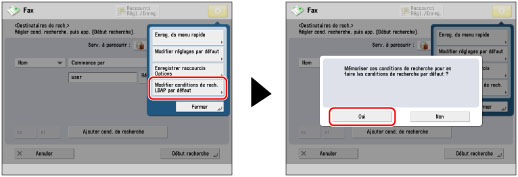
On peut également appuyer sur  pour modifier la condition par défaut après la saisie du critère.
pour modifier la condition par défaut après la saisie du critère.
 pour modifier la condition par défaut après la saisie du critère.
pour modifier la condition par défaut après la saisie du critère.Appuyer sur [OK] lorsque l'écran <Modifier cond. rech. LDAP par défaut : Mémoriser> s'affiche avec tous les critères saisis.
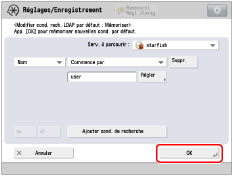
REMARQUE |
Il est possible de définir simultanément jusqu'à quatre critères de recherche. Si au moins trois critères de recherche sont définis, il est impossible d'utiliser à la fois [ou] et [et]. |
Appuyer sur [Début recherche].
Pour annuler une recherche en cours, appuyer sur [Annuler]. Les résultats trouvés par la machine avant l'appui sur [Annuler] sont affichés.
REMARQUE |
Si l'on appuie sur [Début recherche] sans définir de critères de recherche, toutes les adresses mémorisées sur le serveur LDAP sont affichées. |
5.
Sélectionner le destinataire dans les résultats de la recherche → appuyer sur [OK].
Il est possible de sélectionner plusieurs destinataires.
REMARQUE |
Pour annuler un destinataire sélectionné, le sélectionner une nouvelle fois. Si un seul destinataire est sélectionné, appuyer sur  pour procéder à l'envoi à partir de l'écran Carnet d'adresses. pour procéder à l'envoi à partir de l'écran Carnet d'adresses. |
REMARQUE |
Les seules informations que l'on peut obtenir par l'intermédiaire du serveur LDAP sont des noms et des numéros de fax. Il n'est pas possible de spécifier directement un destinataire obtenu par le biais d'un serveur en tant que destination de transfert. Pour spécifier un destinataire comme destination de transfert, il faut d'abord l'enregistrer dans le carnet d'adresses local. (Voir "Mémorisation d'une adresse obtenue par le biais d'un serveur LDAP".) |